U operativnom sistemu macOS 12.1 i novijim verzijama, OneDrive pokreće novo iskustvo sa datotekama na zahtev koje može da utiče na neka ponašanja datoteka. U njih spadaju:
OneDrive putanja datoteke je premeštena
OneDrive putanja je premeštena iz programa [korisničko ime] > OneDrive na novu lokaciju u usluzi Library > Cloud Storage > OneDrive
Prečica ili pseudonim je takođe kreiran na prethodnoj lokaciji.
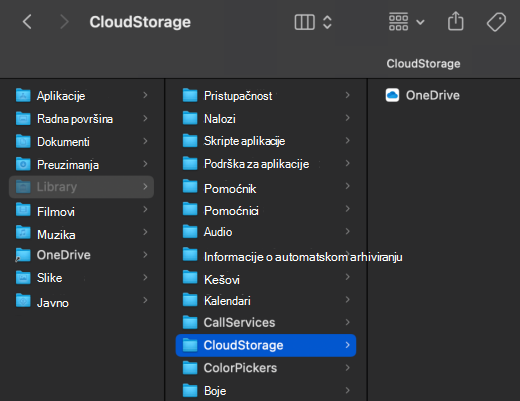
Dve ikone oblaka pored mojih OneDrive datoteka
Premeštanje OneDrive u grupu Skladište u oblaku omogućava da se status OneDrive i iCloud prikažu pored datoteke ili fascikle.
Nije moguće otvoriti zakačene ili nedavne datoteke u OneDrive
Pošto je putanja datoteke OneDrive, zakačene datoteke ili datoteke na listi Nedavno možda neće raditi.
Da biste otvorili OneDrive datoteku:
-
Otvori Nalazač
-
Potražite stavku Biblioteka > skladišta u oblaku > OneDrive ili izaberite OneDrive koji je kreiran.
Savet: Brisanje nedavnih datoteka može sprečiti pokušaj otvaranja datoteke koja se ne može otkloniti.
Automatsko čuvanje više ne funkcioniše
Budući da je putanja OneDrive, Office aplikacije neće moći ispravno da se automatski sačuvaju.
Da biste vratili automatsko čuvanje u prethodno stanje iz Office aplikacije:
-
Prilikom čuvanja izaberite stavku Datoteka > Sačuvaj kao
-
Odaberite novu lokaciju OneDrive fascikle.
Takođe pogledajte
Problemi sa datotekama na zahtev u operativnom sistemu macOS 12.1 ili novijim verzijama
Potrebna vam je dodatna pomoć?
|
|
Obratite se podršci
Za tehničku podršku idite na Obratite se Microsoft podršci, unesite problem i izaberite stavku Pronalaženje pomoći. Ako vam je i dalje potrebna pomoć, protresite mobilni uređaj i izaberite stavku Prijavi problem. |











